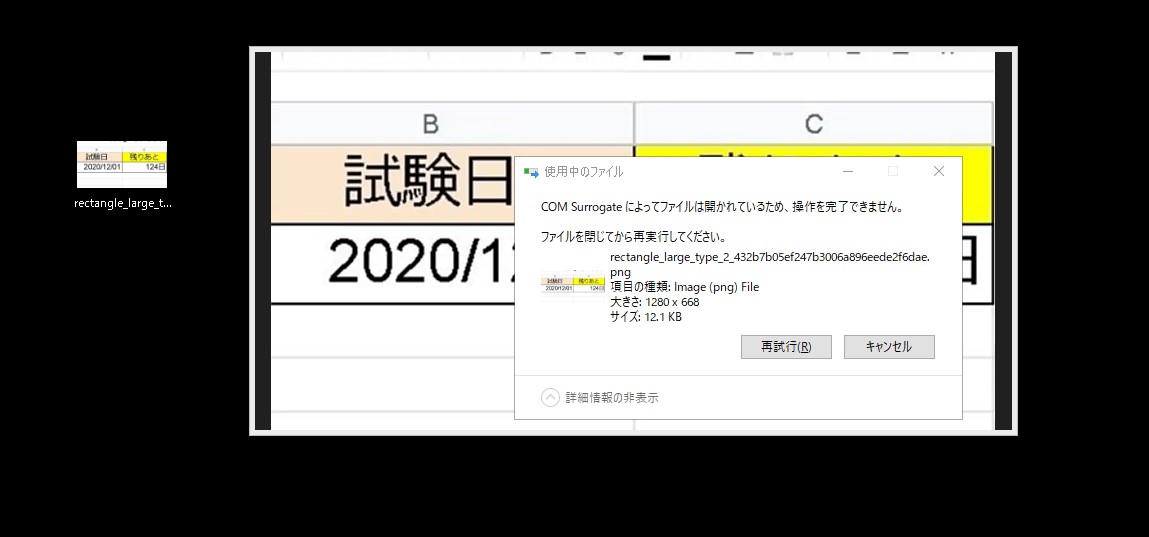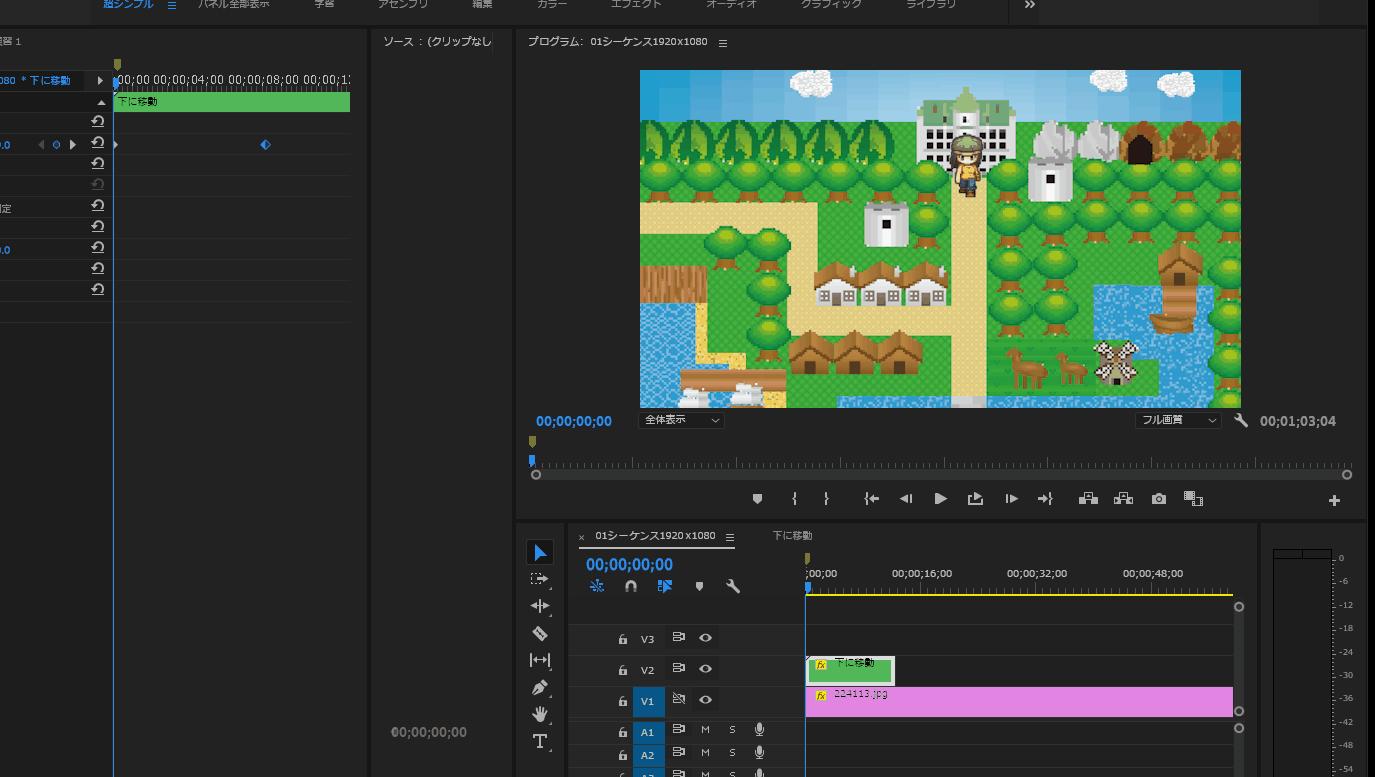グリーンバックレコーディング
まずは、バーチャル背景(単色)のグリーンバック(が望ましい)の動画でレコーディング撮影します。

同時に画面キャプチャ録画する
と、同時にPCの画面をキャプチャレコーディング(録画)します。「OBS Studio」という超便利なソフトがあるので、こちらを使います。
Open Broadcaster Software | OBS
OBS (Open Broadcaster Software) is free and open source software for video recording and live streaming. Stream to Twitc...
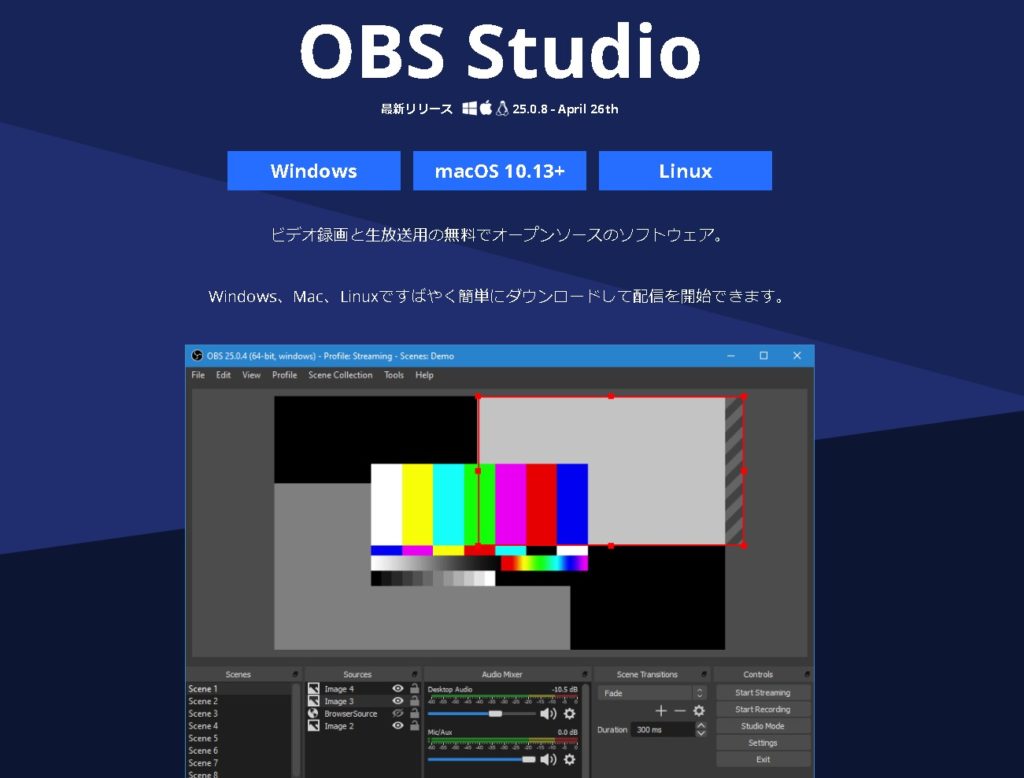
ウィンドウの録画が可能です。
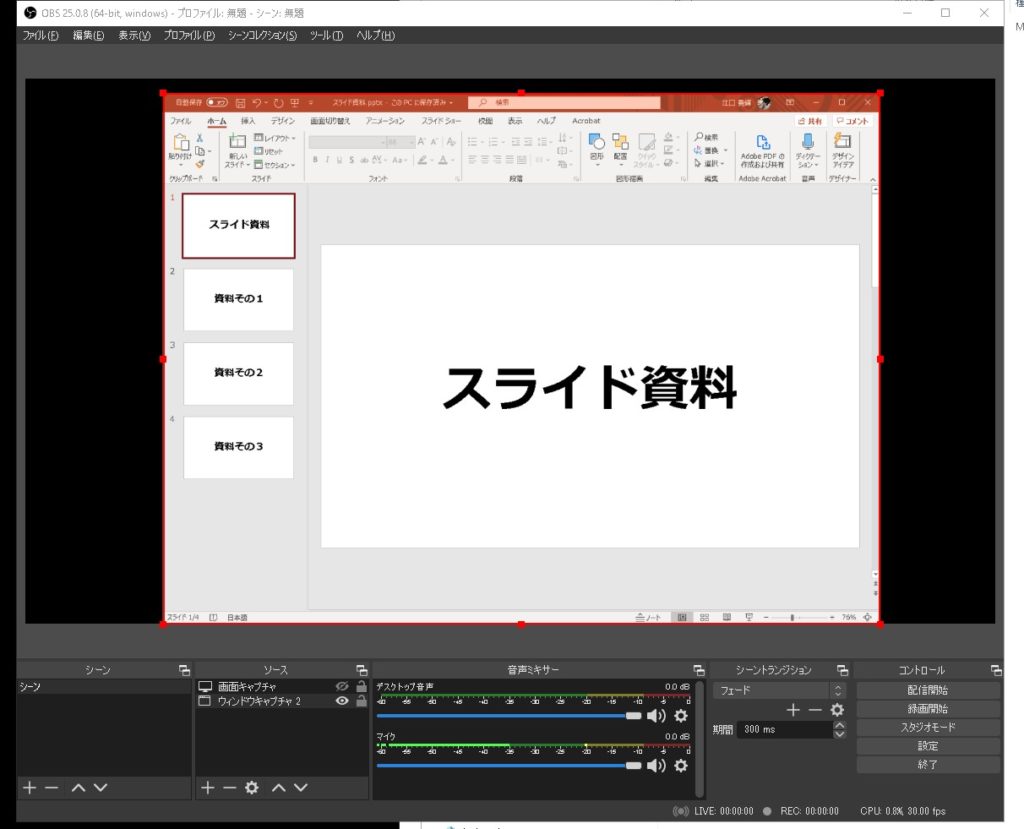
PremereProでUltraキーエフェクト
Ultraキーを使うと、特定の色を抜いて透明に出来るので、この特性を使い緑を透明にします。
まずは、タイムラインにクリップを配置します。
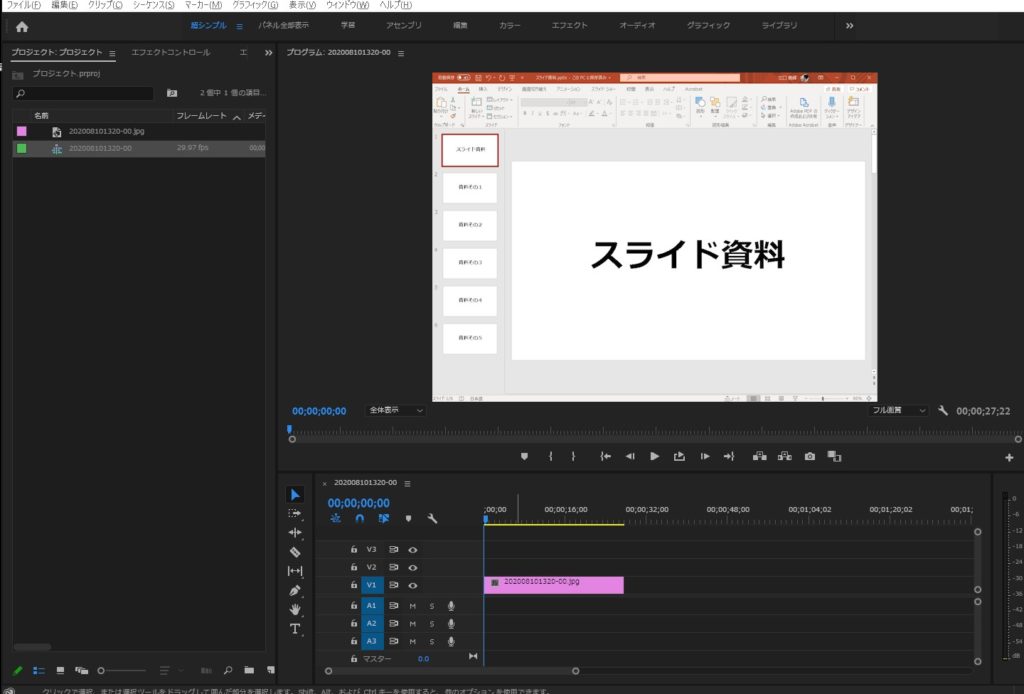
合成をする用のクリップを配置します。

Ultraキー
上のクリップに「エフェクト」>「ビデオエフェクト」>「キーイング」>「Ultraキー」のエフェクトをかけます。
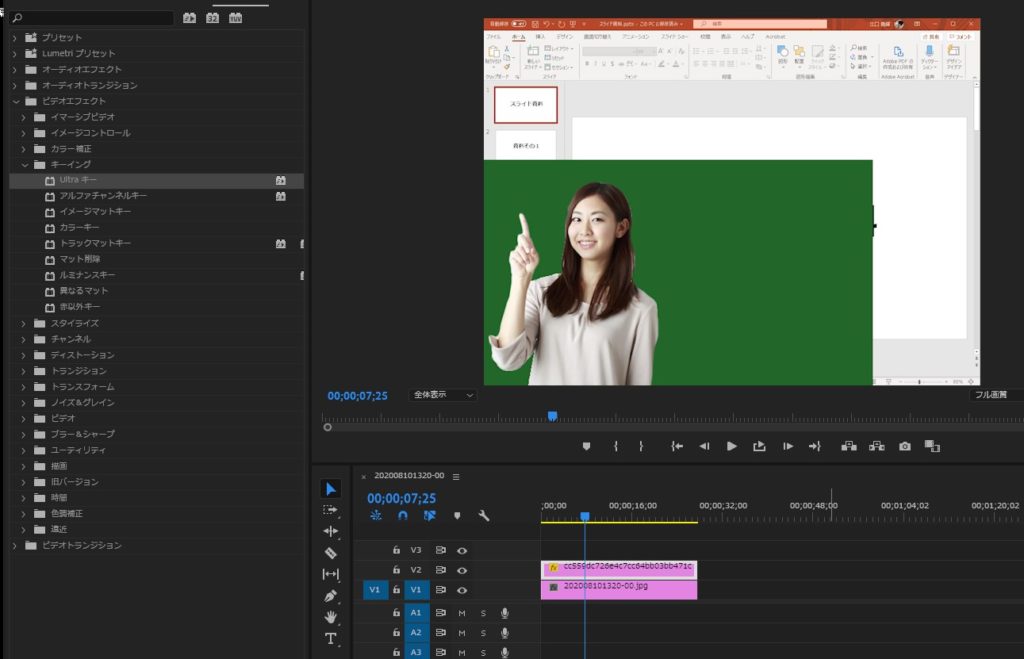
キーカラーのスポイトを使って、グリーンバックになっている背景の色あたりを選択します。
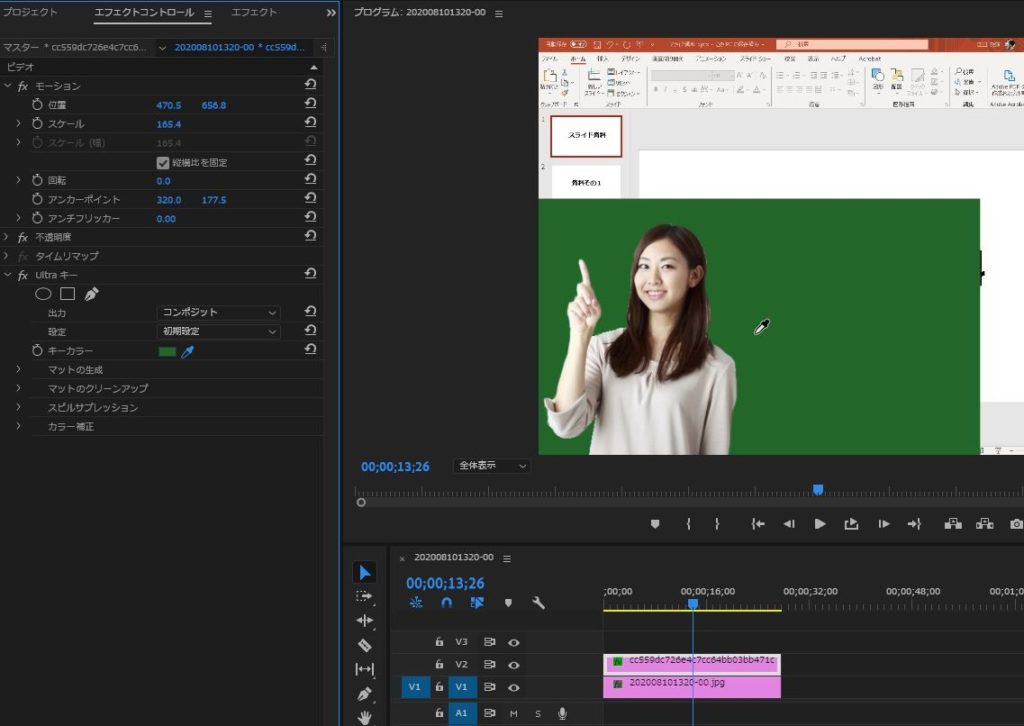
背景が透明になりました!!
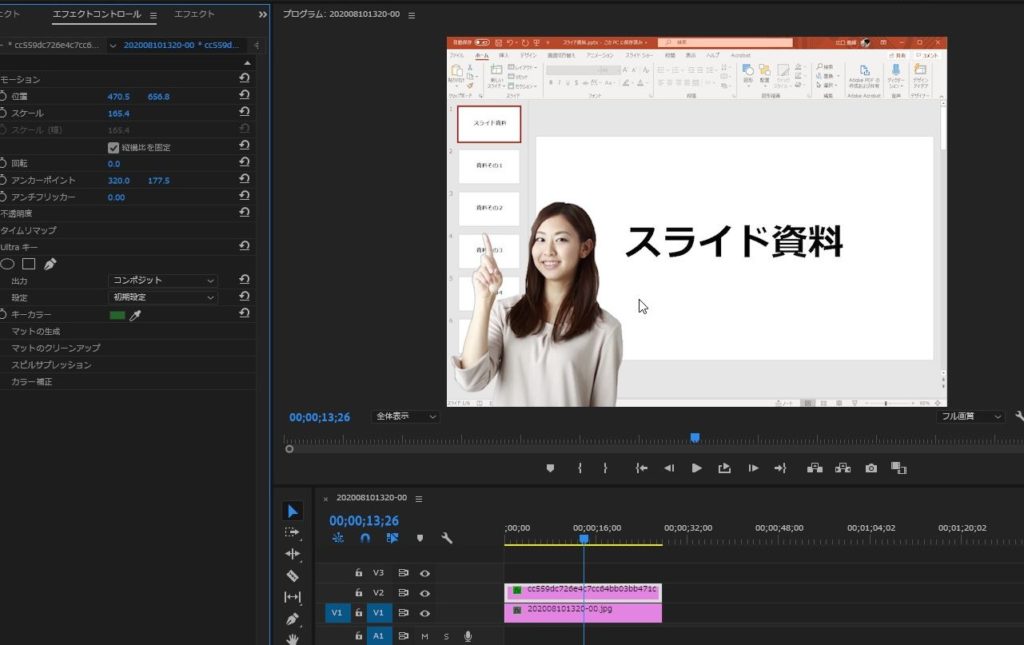
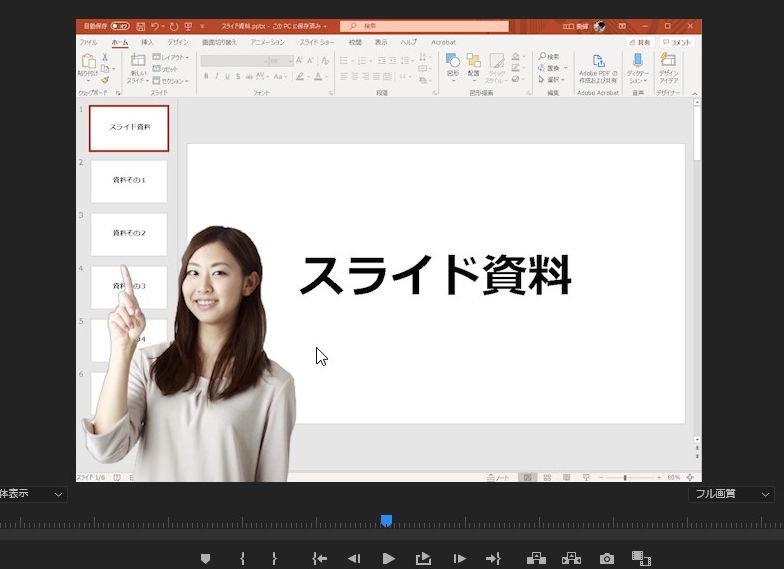
完成!
という感じで、簡単に回りを切り抜くことができました!
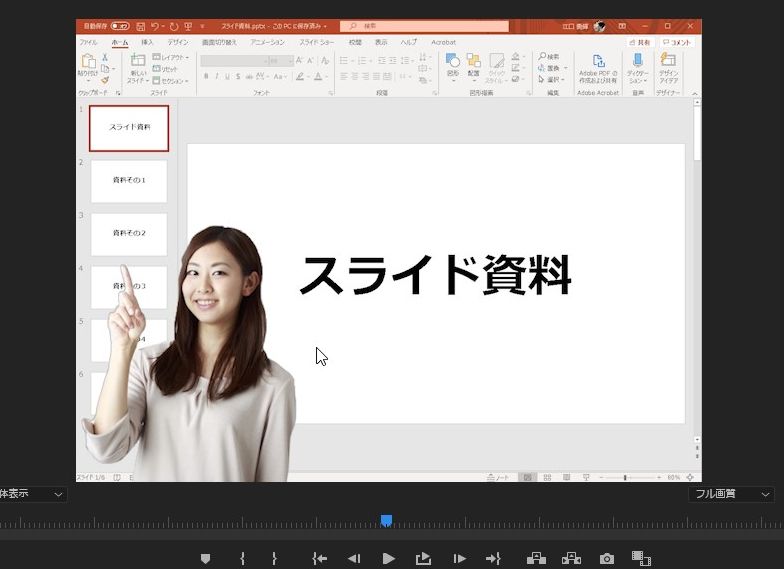
バーチャル背景(単色)+Ultraキー+OBS Studioの組み合わせで、グリーンバック環境を準備せずに、背景を透明にしてスライド資料と説明の姿を合成させることができます。
簡単に出来ますので、ぜひお試し下さい^o^)/